6 restauration de votre ordinateur, Restauration de votre ordinateur – Acronis True Image 2017 NG Manuel d'utilisation
Page 23
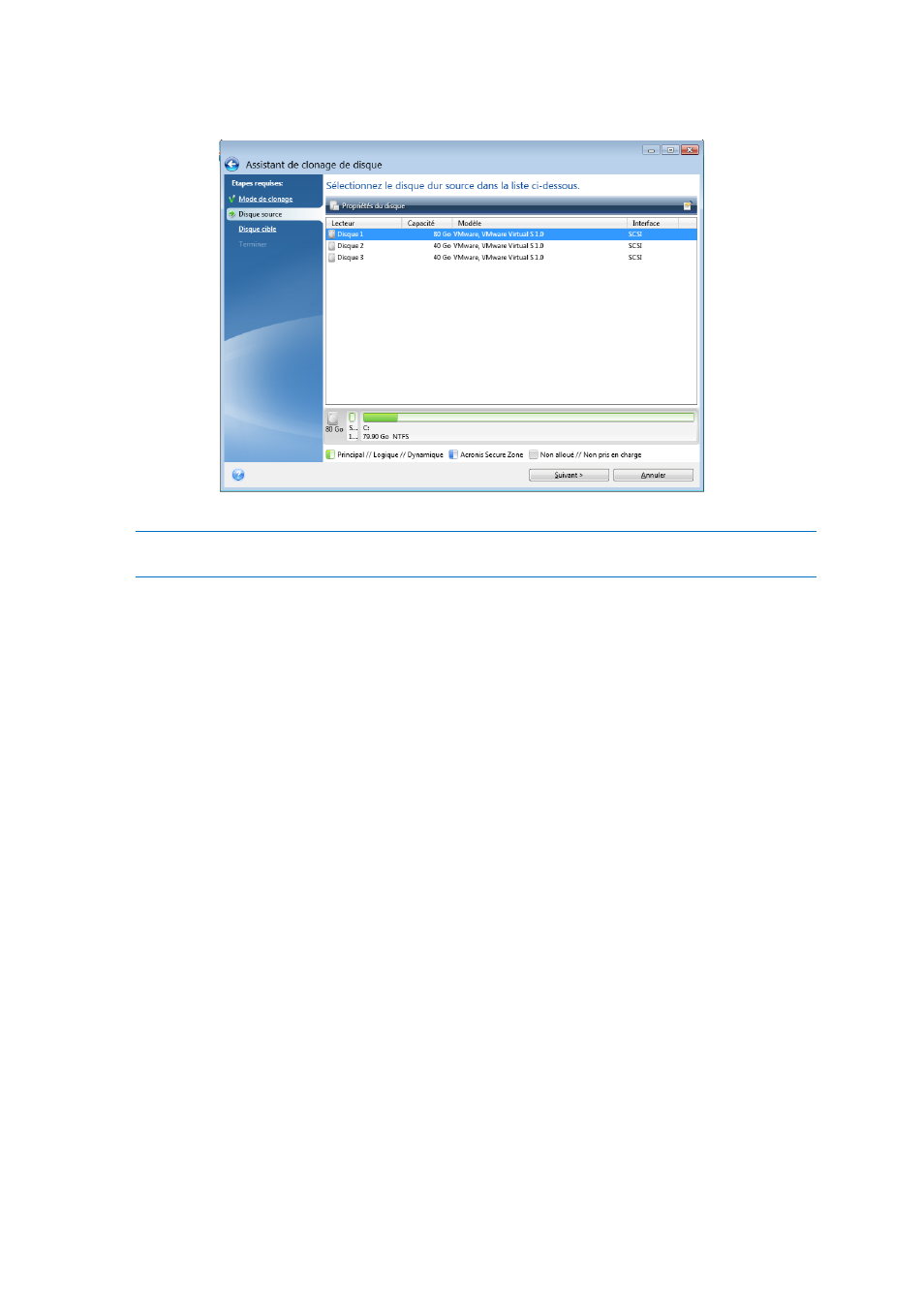
23
Copyright © Acronis International GmbH, 2002-2017
3. À l'étape Disque source, sélectionnez le disque à cloner.
4. À l'étape Disque de destination, sélectionnez le disque de destination des données clonées.
Si un disque est non partitionné, le programme le reconnaît automatiquement comme disque de
destination et ignore cette étape.
5. À l'étape Terminer, vérifiez que les paramètres configurés répondent à vos besoins, puis cliquez
sur Continuer.
Par défaut, Acronis True Image 2017 éteint l'ordinateur à la fin du processus de clonage. Cela vous
permet de changer la position des cavaliers maîtres/esclaves et de retirer un des disques durs.
2.6 Restauration de votre ordinateur
La restauration d'un disque système est une opération importante qu'il ne faut pas négliger. Avant
de commencer, nous vous recommandons de lire les informations détaillées que vous trouverez dans
les rubriques d'aide suivantes :
Tenter de déterminer la cause de la panne (p. 83)
Préparation à la restauration (p. 84)
Restauration de votre système sur le même disque (p. 85)
Examinons deux cas distincts :
1. Windows ne fonctionne pas correctement, mais vous pouvez lancer Acronis True Image 2017.
2. Windows ne peut pas démarrer (par exemple, vous mettez votre ordinateur en marche et voyez
quelque chose d'inhabituel à l'écran).